Уключыце пераадрасацыю партоў для TP-Link Archer AX6000
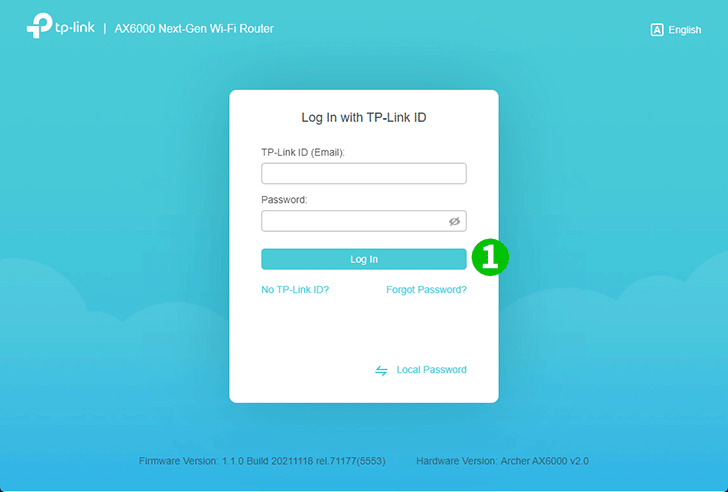
1 З дапамогай вашага любімага браўзера наведайце // і ўвайдзіце ў сістэму.
Калі вы ніколі не ўваходзілі ў сістэму, стварыце пароль для ўваходу ў мэтах бяспечнага кіравання. Затым націсніце «Давайце пачнем», каб увайсці. Калі вы зарэгістравалі ідэнтыфікатар TP-Link і прывязалі да яго свой воблачны маршрутызатар, увайдзіце ў воблачны маршрутызатар, выкарыстоўваючы свой ідэнтыфікатар TP-Link.
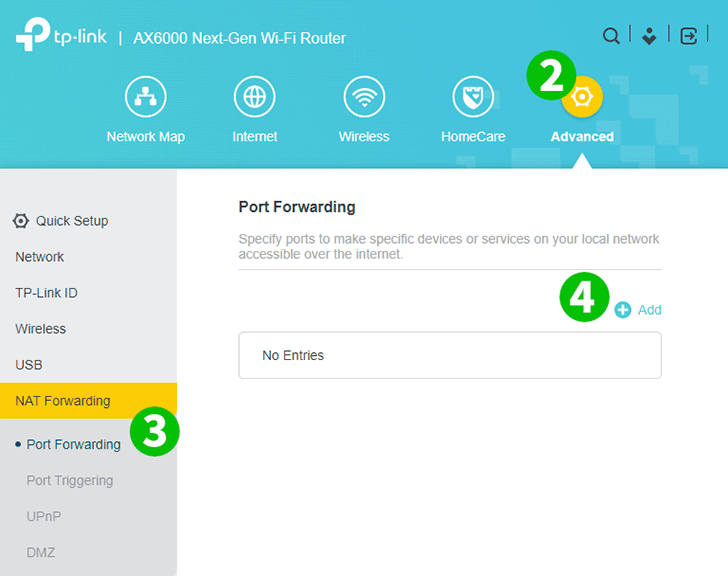
2 Націсніце на значок «Дадаткова» уверсе справа.
3 У левым меню абярыце «Пераадрасацыя NAT», а затым «Пераадрасацыя партоў».
4 Націсніце на кнопку «+ Дадаць».
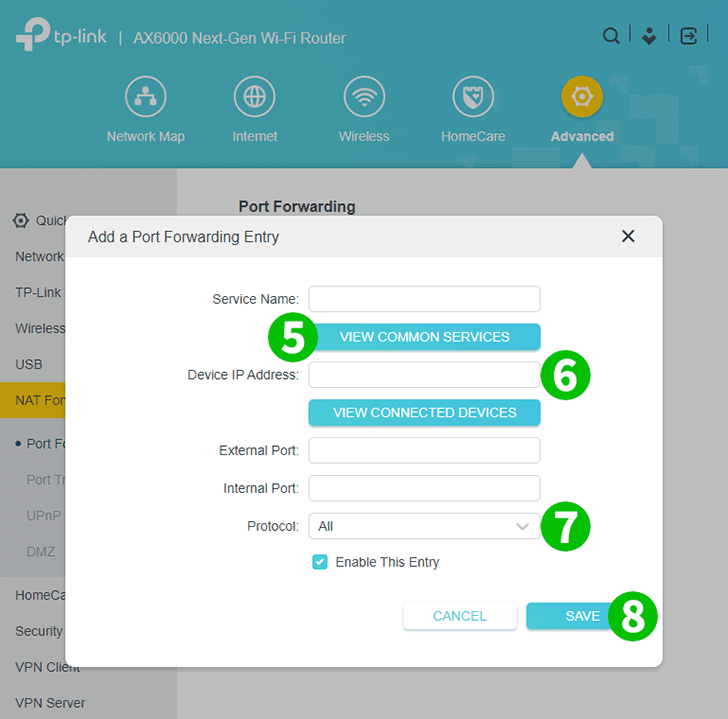
5 Націсніце «ПРАГЛЯДЗЕЦЬ АГУЛЬНЫЯ СЛУЖБЫ» і абярыце «HTTP». Знешні і ўнутраны порт запаўняюцца аўтаматычна (80).
6 У полі «IP-адрас прылады» увядзіце IP-адрас кампутара, на якім працуе cFos Personal Net. Рэкамендуецца ўсталяваць статычны IP-адрас для вашага кампутара.
7 Выберыце TCP у выпадальным меню «Пратакол».
8 Націсніце «ЗАХАВАЦЬ».
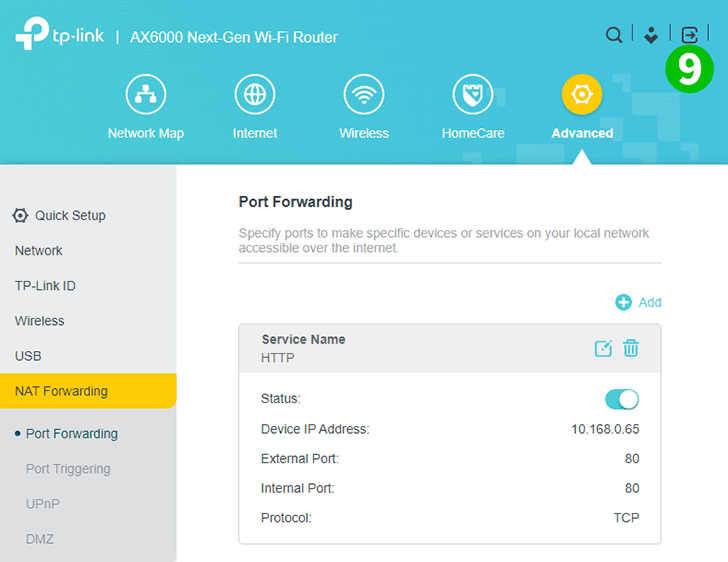
9 Каб выйсці, націсніце значок са стрэлкай, якая паказвае направа, у квадраце ўверсе справа.
Зараз перанакіраванне порта наладжана для вашага кампутара!
Уключыце пераадрасацыю партоў для TP-Link Archer AX6000
Інструкцыя па актывацыі пераадрасацыі партоў для TP-Link Archer AX6000